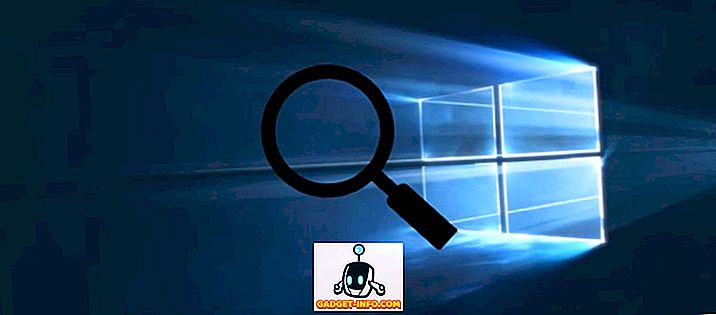Kadang-kadang, ketika Anda mengunduh file dari internet, kotak dialog Unduh File muncul, menanyakan apakah Anda ingin membuka file atau menyimpan file ke disk. Ada kotak centang pada kotak dialog ini, yang disebut Selalu bertanya sebelum membuka jenis file ini, pada kotak dialog. Jika Anda tidak ingin melihat kotak dialog Unduh File saat mengunduh file, Anda dapat membatalkan centang pada kotak centang.

Namun, jika Anda membatalkan centang pada kotak centang, saat berikutnya Anda mengunduh file, itu akan diunduh secara otomatis dan kemudian tindakan yang Anda pilih terakhir pada kotak dialog Unduh File (buka atau simpan) akan secara otomatis dilakukan. Karena kotak dialog Unduh File tidak lagi ditampilkan, Anda tidak dapat mengaktifkan kotak centang Selalu tanya sebelum membuka jenis file ini .
Di Windows XP, ada cara sederhana untuk menghidupkan kembali kotak centang ini. Di Windows 7 dan Vista, tidak ada lagi opsi untuk mengatur ulang atau mengubah perilaku ini menggunakan antarmuka grafis biasa. Anda harus menggunakan edit registri untuk mengubah opsi. Kami akan menunjukkan Anda berdua metode.
Windows XP
Untuk mengaktifkan kotak centang Selalu tanya sebelum membuka jenis file ini pada kotak dialog Unduh File di Windows XP, buka My Computer atau Windows Explorer dan pilih Folder Options dari menu Tools . Anda juga dapat mengakses Opsi Folder di Panel Kontrol .

Kotak dialog Opsi Folder ditampilkan. Klik tab Jenis File . Temukan jenis file dalam daftar tipe file terdaftar yang ingin Anda kembalikan ke perilaku Unduh File default (kotak dialog Unduh File akan ditampilkan untuk jenis file yang dipilih). Klik tombol Tingkat Lanjut .
CATATAN: Anda harus masuk ke akun dengan hak istimewa Administrator untuk membuat perubahan apa pun pada tab ini. Tombol Baru, Hapus, Ubah, dan Tingkat Lanjut tidak tersedia di akun pengguna terbatas.

Kotak dialog Edit Jenis File ditampilkan. Pilih kotak centang Konfirmasi buka setelah pengunduhan sehingga tidak ada tanda centang di dalam kotak. Klik OK .

Anda dikembalikan ke kotak dialog Opsi Folder . Klik Tutup untuk menutupnya.

Windows 7 dan Vista
Di Windows 7 dan Vista, Anda harus menghapus beberapa item data nilai dari kunci tertentu untuk mengaktifkan kotak centang Selalu tanya sebelum membuka jenis file ini lagi.
CATATAN: Kami menyarankan Anda membuat cadangan registri sebelum melakukan perubahan. Lihat posting berikut untuk bantuan dalam membuat cadangan registri.
- Cara membuat cadangan dan mengembalikan Windows Registry
Untuk membuka Registry Editor, buka menu Start dan masukkan " regedit " (tanpa tanda kutip) di kotak Program pencarian dan file . Klik tautan regedit.exe yang ditampilkan di hasil atau tekan Enter, jika tautan regedit.exe disorot secara otomatis.

Jika kotak dialog Kontrol Akun Pengguna ditampilkan, klik Ya untuk melanjutkan.
CATATAN: Anda mungkin tidak melihat kotak dialog ini, tergantung pada pengaturan Kontrol Akun Pengguna Anda. Lihat posting kami, Windows 7 - Cara mengkonfigurasi UAC (Kontrol Akun Pengguna), untuk informasi lebih lanjut.

Peninjau Suntingan Registri ditampilkan. Arahkan ke tombol berikut:
HKEY_CURRENT_USER \ Software \ Microsoft \ Windows \ Shell \ AttachmentExecute
Akan ada setidaknya satu kunci dengan string angka yang panjang di bawah kunci AttachmentExecute . Kunci yang digambarkan dalam gambar di bawah ini, {FF55E06F-EB92-4CF5-AE8C-35F4B839C7CB}, ditambahkan karena kami mematikan kotak centang Selalu tanya sebelum membuka jenis file ini pada kotak dialog Unduh File saat mengunduh file di Safari Apple. browser.
Jika Anda mematikan kotak Selalu tanya sebelum membuka jenis file ini pada kotak dialog Unduh File saat mengunduh file di Internet Explorer, Anda akan melihat {0002DF01-0000-0000-0000-C000-000000000046} sebagai kunci di bawah tombol AttachmentExecute .
Pilih salah satu kunci di bawah tombol AttachmentExecute . Panel kanan berisi nilai (Default) plus nilai untuk masing-masing tipe file yang Anda matikan Selalu tanya sebelum membuka jenis file ini .
Klik kanan pada jenis file (elg., .Zip ) di mana Anda ingin mengaktifkan kotak centang Selalu minta sebelum membuka jenis file ini kembali dan pilih Hapus dari menu sembulan. Ini menetapkan kotak dialog Unduh File dan Selalu tanya sebelum membuka jenis file ini kembali ke pengaturan default saat mengunduh file dari jenis yang Anda hapus.

Kotak dialog Konfirmasi Nilai Penghapusan ditampilkan untuk memastikan Anda benar-benar ingin secara permanen ingin menghapus nilai. Klik Ya .

Tutup Peninjau Suntingan Registri dengan memilih Keluar dari menu File .

Sekarang Anda dapat mengatur ulang opsi ini pada kotak dialog Unduh File, Anda tidak perlu khawatir untuk mematikannya kadang-kadang. Cukup mudah untuk menyalakannya lagi. Nikmati!